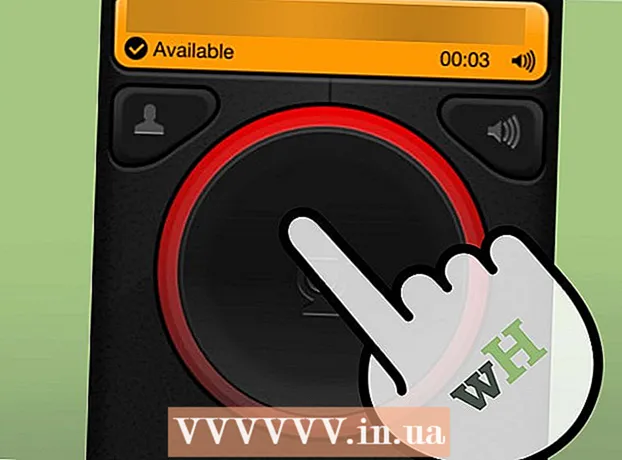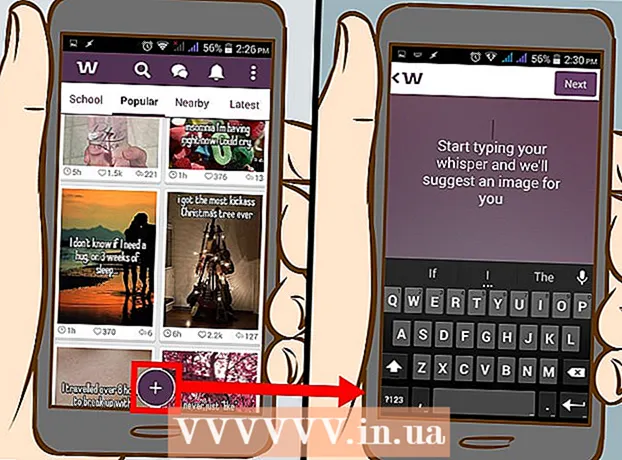Autors:
Laura McKinney
Radīšanas Datums:
3 Aprīlis 2021
Atjaunināšanas Datums:
1 Jūlijs 2024

Saturs
Šis raksts sniedz norādījumus par to, kā izvēlēties sev piemērotu e-pasta pakalpojumu un izveidot personīgo kontu. Kad esat izveidojis e-pasta kontu, varat nosūtīt ziņojumus uz citu personu e-pasta adresēm.
Soļi
1. metode no 4: izveidojiet kontu
(Rediģēt) ekrāna apakšējā labajā stūrī.
- Laukā “Kam” ievadiet saņēmēja e-pasta adresi.
- Laukā "Temats" ievadiet tēmu.
- Laukā "Rakstīt e-pastu" ievadiet e-pasta ziņojumu.
- Pievienojiet fotoattēlus vai failus, ja vēlaties, pieskaroties saspraudes ikonai un atlasot pielikumu.
- Atlasiet ikonu Sūtīt.

(Sūtīt), lai nosūtītu e-pastu. reklāma
3. metode no 4: nosūtīt e-pastu ar programmu Outlook
(vai

(Rediģēt) Android ierīcē).- Laukā “Kam” ievadiet saņēmēja e-pasta adresi.
- Laukā "Temats" ievadiet tēmu.
- Importējiet e-pasta tekstu lielajā datu rāmī.
- Pieskarieties saspraudes ikonai un izvēlieties, vai pievienot fotoattēlu vai failu.
- Atlasiet ikonu Sūtīt.
ekrāna augšējā labajā stūrī, lai nosūtītu e-pastu. reklāma
reklāma
4. metode no 4: nosūtīt e-pastu ar Yahoo

Atveriet Yahoo. Atveriet vietni https://mail.yahoo.com, izmantojot sava datora tīmekļa pārlūku. Tas parādīs jūsu Yahoo pastkasti, ja esat pieteicies Yahoo.- Ja neesat pieteicies Yahoo, ievadot savu e-pasta adresi un paroli, kad tiek prasīts turpināt.
Klikšķis Rakstīt (Compose) lapas augšējā kreisajā stūrī, lai atvērtu rakstīšanas logu.
Ievadiet saņēmēja e-pasta adresi. Noklikšķiniet uz lauka "Kam" loga augšdaļā, pēc tam ierakstiet e-pasta adresi, uz kuru vēlaties nosūtīt e-pastu.
Ievadiet nosaukumu. Noklikšķiniet laukā "Temats", pēc tam ierakstiet tekstu, kuru vēlaties izmantot kā tēmu.
- Temats bieži tiek izmantots, lai saņēmējam ļautu ieskatīties e-pasta saturu.
Rakstiet e-pastu. Noklikšķiniet tekstlodziņā zem lauka "Temats", pēc tam ierakstiet e-pasta tekstu.
- Jūs varat izcelt e-pasta pamatteksta daļu un pēc tam noklikšķināt uz rediģēšanas opcijas (piemēram, B lai izveidotu treknu tekstu) loga apakšdaļā.
- Ja vēlaties savam e-pastam pievienot fotoattēlu vai failu, noklikšķiniet uz saspraudes ikonas loga apakšdaļā un pēc tam noklikšķiniet uz opcijas.
Noklikšķiniet uz pogas Nosūtīt (Sūtīt) zilā krāsā uznirstošā loga apakšējā kreisajā stūrī, lai nosūtītu e-pastu uz iepriekš ievadīto adresi.
Sūtīt e-pastu no Yahoo Mail lietotnes. Ja lejupielādējāt Yahoo Mail lietotni savā iPhone vai Android ierīcē, e-pastu varat nosūtīt, izmantojot:
- Atveriet lietotni Yahoo Mail.
- Pieskarieties zīmuļa ikonai ekrāna apakšējā labajā stūrī.
- Laukā “Kam” ievadiet savu e-pasta adresi.
- Laukā "Temats" ievadiet tēmu.
- Ievadiet e-pasta tekstu galvenajā tekstlodziņā.
- Pievienojiet fotoattēlu vai failu, pieskaroties vienai no ikonām zem e-pasta sadaļas.
- Izvēlieties Nosūtīt lai nosūtītu e-pastu.
Padoms
- Saglabājot e-pasta melnrakstu, rakstot to, ja tas ir svarīgi. Gmail parasti melnrakstus automātiski saglabā jums, bet citi e-pasta pakalpojumu sniedzēji to var nedarīt.
- Izveidojiet divas e-pasta adreses - vienu darbam un otru socializācijai - lai jūs varētu koncentrēties uz sava e-pasta pārbaudi.
Brīdinājums
- Nesakot neko, ko nevēlaties publiskot, nosūtot e-pastu. Atcerieties, ka e-pasts apzīmē jūs un jūsu zīmolu.